Ako importovať fotografie z pamäťových zariadení SD do vášho zariadenia iPhone alebo iPad
Rôzne / / August 05, 2021
Ak ste si nedávno kúpili nový iPhone a chcete kopírovať alebo presúvať fotografie z SD karty do iPadu. Ak vás zaujíma, ako môžete importovať fotografie z SD karty do iPadu, existoval aj iný druh SD karty, ktorú podporuje iPad. Na importovanie obrázkov však potrebujete ďalšie príslušenstvo pomocou správneho adaptéra pre konkrétne karty SD, ktorý sa líši v závislosti od modelu iPadu.
Dnes sa budeme deliť o poznatky, že „ako môžete kopírovať fotografie a videá z SD karty na vašom iPade, ktoré zahŕňajú modely iPad, iPad Pro, iPad Mini alebo iPad Air. “ Túto metódu je možné použiť aj na zariadeniach iPhone a Mac. Než budete môcť pokračovať, podporu vášho iPadu. Ďalej potrebujete príslušenstvo na pripojenie digitálneho fotoaparátu alebo karty SD k iPadu.
Poznámka
- Vyžaduje zariadenie so systémom iOS 9.2 alebo novším, čo znamená iPhone 5 alebo novším.
- Ak používate iPod Touch alebo iPhone 4s, musíte mať spustený systém iOS 9.3
- Ak tiež chcete používať adaptér fotoaparátu Lightning na USB 3, váš iPad vyžaduje spustenie systému iOS 9.3.
- iPad by mal byť s konektorom USB typu C a digitálnym fotoaparátom ponúkajúcim USB.
- Pre import obrázkov nie sú podporované ovládače USB a Flash.
- Starší iPad by mal pracovať s portom Lightning na digitálny fotoaparát spolu s podporou karty SD.
Obsah
-
1 Podporované príslušenstvo na vašom iOS zariadení
- 1.1 Čítačka fotoaparátov Lightning na SD karty
- 1.2 Adaptér fotoaparátu na blesk a USB 3
- 1.3 Adaptér blesku na USB kameru
- 1.4 Čítačka kariet Apple USB-C na SD
- 2 Protokoly na prenos obrázkov podporované karty SD
- 3 Ako importovať fotografie z SD karty?
- 4 AKO OPRAVIŤ: Importujte fotografie, ak sa na vašom prístroji nezobrazuje možnosť importu.
- 5 Čo ak nemôžete importovať konkrétny obsah?
- 6 Ako si môžete prezerať importované fotografie na iPade?
Podporované príslušenstvo na vašom iOS zariadení
Čítačka fotoaparátov Lightning na SD karty
- Cena: 39 dolárov
- Podporné zariadenie: iPad Pro 2018 alebo novší
Adaptér fotoaparátu na blesk a USB 3
- Cena: 29 dolárov
- Podporné zariadenie: iPad, iPad Air, iPad Mini alebo novší
Adaptér blesku na USB kameru
- Cena: 29 dolárov
- Podporné zariadenie: iPad (Lightning Port)
Čítačka kariet Apple USB-C na SD
- Cena: 29 dolárov
- Podporované zariadenie: iPad Pro (USB Type-C)
Adaptér fotoaparátu na osvetlenie USB 3 bude pravdepodobne pracovať s rýchlosťou USB 3 pre nižšie uvedený model iPad.
- 12,9-palcový iPad Pro 2. generácie
- iPad Pro 10,5-palcový
- iPad Pro 12,9-palcový
Protokoly na prenos obrázkov podporované karty SD
- PTP (Picture Transfer Protocol)
- Protokol veľkokapacitného úložného zariadenia
- SDSC
- SDHC
- miniSD
- microSD
- MMC
- SDXC
Váš fotoaparát ponúka kartu SD, aby mohla kopírovať fotografie priamo do vášho iPadu. Uistite sa, že máte dostatok energie, pretože na základe prenosu fotografií a úložiska môže trvať celú kópiu.
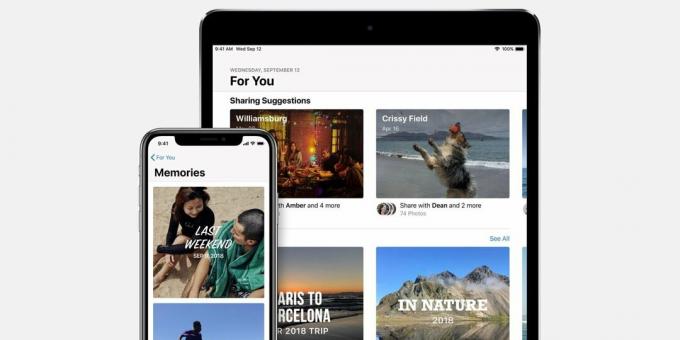
Ako importovať fotografie z SD karty?
Kroky je možné použiť v celej rade iPadov, vrátane iPadov, iPadov Pro, iPad Mini, iPad Air, pomocou nasledujúcich krokov.
- Najprv musíte pripojte svoj iPad pomocou kábla Apple Adapter na základe vašich preferencií zariadenia.
(Skontrolujte port svojho iPadu. Líši sa podľa toho, aké zariadenie vlastníte.) - Teraz, Vložte kartu SD do čítačky kariet Apple SD adaptér.
- Okamžite otvorí aplikácia fotografií priamo automaticky, a otvorenie trvá pár sekúnd.
(Ak sa neotvára automaticky, musíte ich otvoriť manuálne v správcovi súborov na svojom zariadení iPad.) - Potom budete musieť kliknite na import ponuka umiestnená v pravom hornom rohu obrazovky.
- Potom klepnite na „Import“ a vyberte fotografiu, ktorú chcete skopírovať.
(Máte na výber z niekoľkých možností, napríklad Zadať fotografie, Všetky obrázky, ktoré chcete kopírovať do svojho iPadu.) - Po dokončení procesu importu sa zobrazí výzva na výber, ktorý ste vybrali chcete ponechať všetky fotografie alebo ich odstrániť na SD karte.
(Zatiaľ čo Keep bude naďalej ukladať vaše fotografie na SD kartu. Zatiaľ čo Odstrániť znamená, že fotografie budú odstránené z SD karty, aby sa v digitálnom fotoaparáte uvoľnilo miesto.) - To je všetko a adaptér môžete ako obvykle opustiť a odpojiť od zariadenia.
Poznámka: Nie je možné exportovať obrázky priamo na kartu SD alebo digitálny fotoaparát. Táto metóda vyššie spomína prácu s vaším zariadením iPhone, iPad alebo iPod touch.
AKO OPRAVIŤ: Importujte fotografie, ak sa na vašom prístroji nezobrazuje možnosť importu.
Neprepadajte panike a existuje možnosť tento problém vyriešiť vykonaním nasledujúcich krokov.
- Skontrolujte, či je váš digitálny fotoaparát zapnutý a či je povolený režim exportu obrázkov.
- Odpojte adaptér a po 30 sekundách ho znova pripojte.
- Odpojte digitálny fotoaparát a znova ho pripojte po 30 sekundách čakacej doby.
- Reštartujte zariadenie iPhone alebo iPad, ktoré ste vlastnili, a potom ho znova zapnite.
- Je možné, že sa vaša karta SD môže vyskytnúť chyba alebo bude nepodporovateľná. Potom importujte fotografie na inú kartu SD alebo skúste použiť iný digitálny fotoaparát.
- Zálohujte na iné zariadenie a Preformátujte. Potom skúste importovať obrázky znova.
Čo ak nemôžete importovať konkrétny obsah?
- K dispozícii bolo niekoľko typov súborov a formátov, ktoré môžete importovať, ale existoval formát, ktorý nie je podporovaný v systéme iOS. Na tejto scéne môžete
- Preveďte formát alebo médium na podporovateľný formát v systéme iOS alebo ho uložte na počítači Mac alebo Desktop.
- Ak navyše pripojíte digitálny fotoaparát, neimportuje sa
- Súbory, ktoré boli premenované, upravené alebo skopírované na kartu SD alebo digitálny fotoaparát.
Ako si môžete prezerať importované fotografie na iPade?
So zariadením iOS je k dispozícii aplikácia Album. Na celom mieste, kde sa na jednom mieste nachádza celá vaša knižnica obrázkov, nájdete v albume sekciu albumu „importovať“, kde sa nachádzajú všetky vaše fotografie.
Vedeli ste, že vo vašom iPade alebo iPhone poskytovala aplikácia Fotky viac funkcií? Kde Aplikácia Fotografie umožňuje upravovať videos a ukladať fotografie priamo z aplikácie pre správy na iOS 13 a iPadOS 13.
Dúfajme, že predpokladáme, že tento článok vám pomôže úspešne importovať všetky vaše fotografie do zariadenia a tento článok sa oplatí venovať váš čas. Zaujíma nás váš názor a spätná väzba. Ak zostane akýkoľvek dotaz, podeľte sa s nami v sekcii komentárov nižšie.
Romeshwar je technický novinár, miloval ho Lakhs. Ďakujeme za množstvo článkov pre rešpektovaný web od 4. apríla 2019. Nestranný názor, návody, návody, poskytovanie kvalitného obsahu a informatívne. Roar to Satisfied You are Hunger of Technology.



